Jak przywrócić kopię zapasową Whatsapp z Dysku Google na iPhone'a?
Różne / / November 28, 2021
Planujesz zakup nowego smartfona? Cóż, musiałeś się domyślić, jak zamierzasz przywróć kopię zapasową WhatsApp z Dysku Google na iPhone'a. Jeśli nie, możesz kontynuować czytanie tego przewodnika. Rozumiemy, że utrata wszystkich rozmów WhatsApp ze znajomymi i rodziną podczas zmiany starego telefonu na nowy może być frustrująca. Jednak może to być trudne, jeśli przełączasz się z telefonu z Androidem na urządzenie z systemem iOS. Nie możesz używać programów zaprojektowanych w systemie iOS w celu przesyłania danych między urządzeniami z systemem Android i iOS. Dlatego mogą pojawić się pewne problemy, gdy chcesz przywrócić kopię zapasową WhatsApp z dysku Google na iPhone'a. Aby pomóc, mamy przewodnik z różnymi metodami, których używasz do przywróć kopię zapasową WhatsApp z Dysku Google na iPhone'a.

Zawartość
- Jak przywrócić kopię zapasową Whatsapp z Dysku Google na iPhone'a?
- Czy możesz bezpośrednio przywrócić kopię zapasową WhatsApp z Dysku Google na iPhone'a?
- Metoda 1: Użyj narzędzia innej firmy
- Metoda 2: Przywróć kopię zapasową WhatsApp przez pocztę
Jak przywrócić kopię zapasową Whatsapp z Dysku Google na iPhone'a?
Czy możesz bezpośrednio przywrócić kopię zapasową WhatsApp z Dysku Google na iPhone'a?
Dysk Google używa protokołów szyfrowania, które nie pasują do systemu operacyjnego iOS. Oznacza to, że nie możesz bezpośrednio przenieść kopii zapasowej WhatsApp z dysku Google na iPhone'a. Szyfrowanie chroni dane podczas przesyłania ich na dysk Google i zapobiega potencjalnym atakom cybernetycznym podczas procesu przesyłania. System operacyjny iOS używa innego protokołu szyfrowania niż ten używany przez dysk Google. Co więcej, nie możesz przenieść rozmów WhatsApp z Dysku Google do pamięci iCloud. Dlatego w tym artykule możesz wypróbować pośrednie sposoby przywracania kopii zapasowej WhatsApp z Dysku Google na iPhone'a.
Istnieje kilka pośrednich sposobów przywracania kopii zapasowej WhatsApp z Dysku Google na iPhone'a:
Metoda 1: Użyj narzędzia innej firmy
Istnieje narzędzie innej firmy o nazwie Mobitrix WhatsApp Transfer, którego można używać do zarządzania kontem WhatsApp. Z pomocą tego narzędzia możesz łatwo ominąć protokoły szyfrowania, które ograniczają przesyłanie danych bezpośrednio z dysku Google na iPhone'a. Zanim zaczniemy procedurę dla tej metody, możesz sprawdzić funkcje transferu Mobitrix WhatsApp:
- Za pomocą tej aplikacji innej firmy możesz przesyłać wszystkie dane WhatsApp między urządzeniem z Androidem a urządzeniem z systemem iOS.
- Masz możliwość bezpłatnego utworzenia pełnej kopii zapasowej danych urządzenia na komputerze.
- To narzędzie innej firmy obsługuje wszystkie typy urządzeń z systemem Android i iOS. Oznacza to, że obsługuje wszystkie wersje systemu operacyjnego Android i wszystkie wersje oprogramowania układowego iOS.
- To narzędzie nie spowoduje żadnej utraty danych na twoim urządzeniu.
Dlatego do tej metody musisz pobrać transfer Mobitrix WhatsApp program na twoim komputerze. Następnie możesz wykonać następujące kroki.
1. Pierwszym krokiem jest przywrócenie kopii zapasowej WhatsApp na urządzeniu z Androidem. Jeśli więc masz zainstalowany WhatsApp na telefonie z Androidem, musisz ponownie zainstalować aplikację ze sklepu Google Play, najpierw odinstalowując ją z telefonu.
2. Kiedy ty ponownie zainstaluj WhatsApp w telefonie, będziesz musiał przejść przez proces weryfikacji numeru telefonu. W tym celu możesz rzucić okiem na zrzut ekranu, aby skonfigurować konto WhatsApp i zweryfikować swój numer telefonu. Upewnij się, że wpisujesz ten sam numer telefonu, którego użyłeś do utworzenia kopii zapasowej.
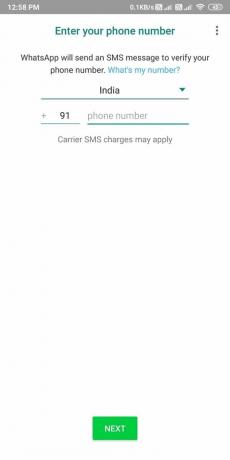
3. Teraz wpisz swój numer telefonu, pojawi się kilka okien, w których musisz zezwól WhatsApp na dostęp do Twoich kontaktów, multimediów, zdjęć i innych plików.

4. Gdy WhatsApp wykryje kopię zapasową Dysku Google, musisz dotknąć „Przywrócić.’ Upewnij się, że klikasz przycisk Przywróć, a nie opcję Pomiń. Jeśli dotkniesz opcji pominięcia, nie będziesz mógł później przywrócić wiadomości ani multimediów.
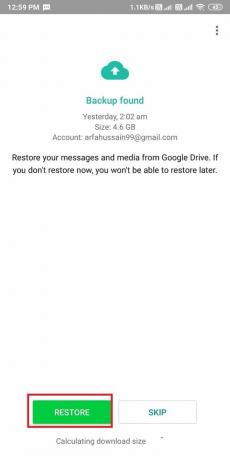
5. Teraz poczekaj chwilę, aż WhatsApp przywróci kopię zapasową na Twoje urządzenie. Uzyskiwać 'Następny‘, aby zakończyć proces tworzenia kopii zapasowej.
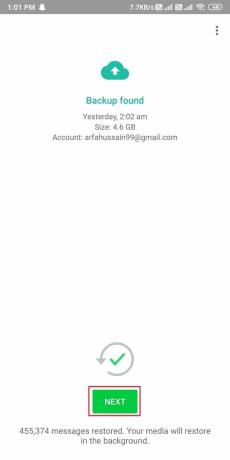
6. Po przywróceniu kopii zapasowej na urządzeniu z Androidem musisz użyć Transfer Mobitrix WhatsApp do przenoszenia danych WhatsApp na iPhone'a. Musisz uruchomić narzędzie innej firmy na swoim komputerze.
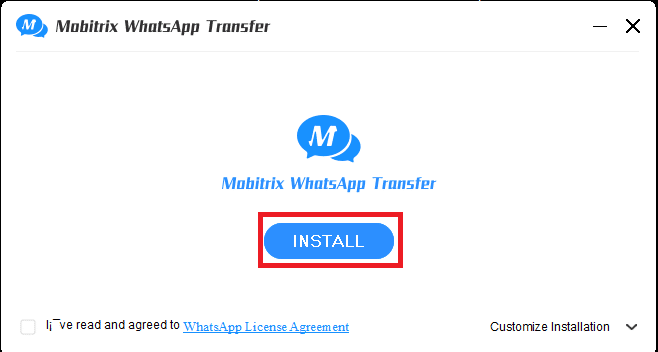
7. Kliknij 'Przesyłaj WhatsApp między urządzeniami‘ w lewym górnym rogu ekranu.
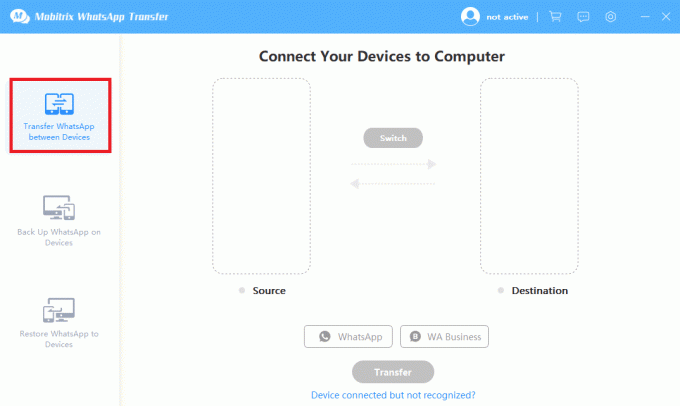
8. Ale już użyj kabli USB do podłączenia urządzeń z systemem Android i iPhone do komputera. Jednak przed podłączeniem urządzenia iPhone może być konieczne włącz debugowanie USB aby umożliwić programowi innej firmy wykrycie urządzenia.
9. Gdy program wykryje oba urządzenia, musisz kliknąć „Przenosić”, a proces przenoszenia rozpocznie się z urządzenia z Androidem na iPhone'a.
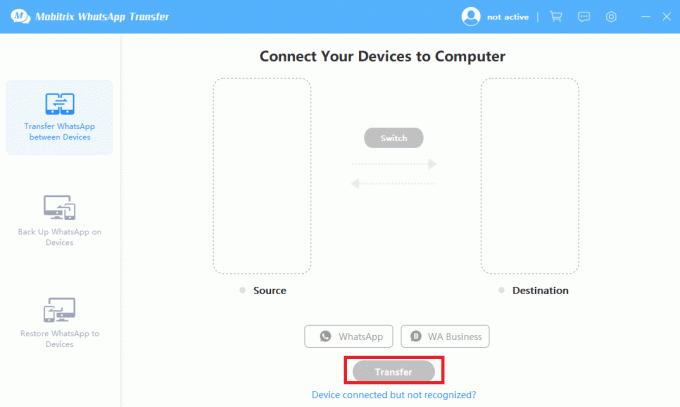
10. Upewnij się, że „Źródło„ urządzenie to Twoje urządzenie z systemem Android, a „Miejsce docelowe„urządzeniem jest Twój iPhone.
11. Zaczekaj na zakończenie procesu przenoszenia, a po jego zakończeniu będziesz mógł: uzyskać dostęp do wszystkich danych WhatsApp na iPhonie.
To była jedna z metod, których możesz użyć do przywróć kopię zapasową WhatsApp z dysku Google do twojego iPhone'a. Jeśli jednak nie czujesz się komfortowo z tą metodą, możesz sprawdzić następną.
Przeczytaj także:Jak publikować lub przesyłać długie wideo w statusie Whatsapp?
Metoda 2: Przywróć kopię zapasową WhatsApp przez pocztę
Masz możliwość przesyłania danych WhatsApp z urządzenia z Androidem na iPhone'a za pośrednictwem poczty e-mail. Jak sama nazwa wskazuje, musisz wysłać do siebie wszystkie czaty WhatsApp w załączniku do wiadomości e-mail, a tym samym pobrać wszystko na iPhone'a.
1. Po pierwsze, musisz przywrócić dane WhatsApp z Dysku Google na telefon z Androidem. Możesz wykonać pierwsze pięć kroków poprzedniej metody dla tego kroku.
2. Po przywróceniu danych musisz otworzyć czaty WhatsApp, które chcesz przenieść na iPhone'a.
3. Na czacie WhatsApp musisz dotknąć trzy pionowe kropki w prawym górnym rogu ekranu czatu.

4. Stuknij w Więcej i wybierz „Eksportuj czat' opcja.
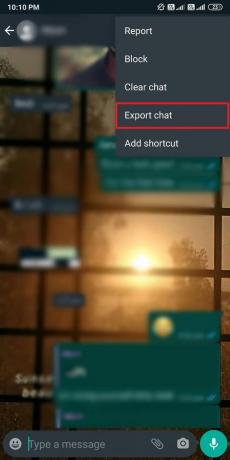
5. Pojawi się nowe okno, w którym masz możliwość dołączanie multimediów do załącznika do wiadomości e-mail, czy nie. Jeśli jednak uwzględnisz media, zwiększy to rozmiar eksportu czatu. Jest to opcjonalne, jeśli chcesz dołączyć media, czy nie.
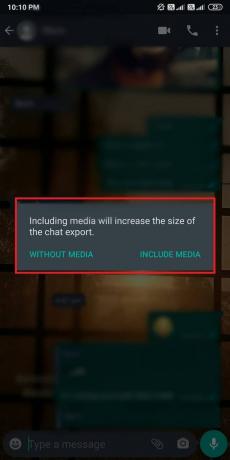
6. Po dokonaniu wyboru, czy chcesz uwzględnić media, czy nie, musisz wybierz swoją aplikację pocztową z listy aplikacji, która się pojawi.
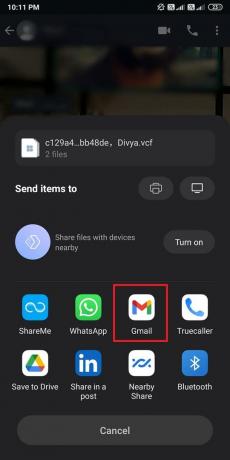
7. Wpisz adres e-mail, na który chcesz wysyłać czaty WhatsApp.
8. Na koniec możesz dotknąć ikonę strzałki, aby wysłać wiadomość e-mail.
Teraz pobierz te załączniki na iPhone'a, aby wyświetlić czaty. Jedyną wadą tej metody jest to, że nie będziesz mieć dostępu do czatów na WhatsApp, ponieważ załączniki do wiadomości e-mail będą w formacie TXT.
Zalecana:
- Jak wyszukiwać w Google za pomocą obrazu lub wideo
- Jak ustabilizować filmy na telefonie z Androidem
- 3 sposoby wysyłania dużych plików wideo na WhatsApp
- Jak przenieść stare czaty WhatsApp na nowy telefon
Rozumiemy, że przejście na nowy telefon może być frustrujące, zwłaszcza gdy urządzenia działają w różnych systemach operacyjnych. Dlatego mamy nadzieję, że powyższy przewodnik był pomocny i można było łatwo przywrócić kopię zapasową WhatsApp z Dysku Google na iPhone'a. Mamy nadzieję, że spodobał Ci się powyższy przewodnik; ale jeśli nadal masz jakieś pytania, możesz je zadać w sekcji komentarzy.



